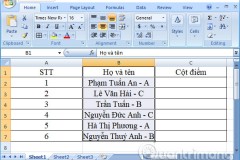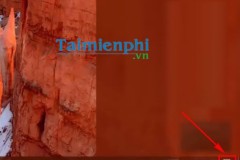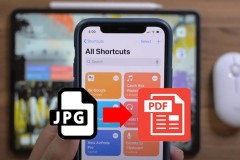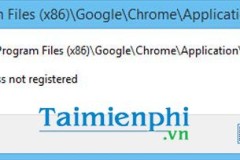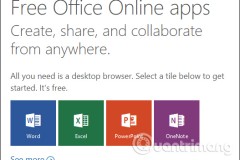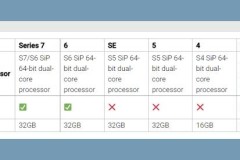Bạn có thể tách nền nhiều ảnh trên iPhone cùng một thời điểm, mà không cần phải cài đặt bất kỳ ứng dụng bên thứ ba nào khác. Chỉ với vài thao tác đơn giản, bạn có thể tách nền ảnh trực tiếp trên iPhone việc này sẽ giúp bạn tiết kiệm thời gian và công sức trong việc chỉnh sửa ảnh. Tính năng này không chỉ giúp bạn sáng tạo và tạo ra những bức ảnh độc đáo, ấn tượng mà còn mang lại sự tiện lợi và thuận tiện. Trong bài viết dưới đây, trangcongnghe.vn sẽ hướng dẫn các bạn cách tách nền nhiều ảnh trên iPhone một cách đơn giản.

Cách tách nền nhiều ảnh trên iPhone nhanh và đơn giản
Hướng dẫn sau đây sẽ giúp bạn tách nền của nhiều ảnh trên iPhone mà không cần cài đặt bất kỳ ứng dụng phức tạp nào. Điều này sẽ tiết kiệm thời gian và công sức của bạn, đồng thời giúp cho các bức ảnh của bạn trông chuyên nghiệp hơn.
Bước 1: Mở ứng dụng “Photos” (Hình ảnh) trên iPhone của bạn.
Bước 2: Chọn nhiều ảnh mà bạn muốn tách nền.
Bước 3: Chọn biểu tượng “Edit” (Chỉnh sửa) ở góc trên bên phải màn hình.
Bước 4: Chọn biểu tượng “Tuỳ chọn” ở phía dưới bên trái màn hình.
Bước 5: Ấn “Lưu vào tệp” và sau đó ấn vào ô “Trên iPhone”.
Bước 6: Chọn dấu “…” ở bên góc phải màn hình, chọn “Thư mục mới” và đặt tên thư mục.
Bước 7: Sau khi lưu vào ứng dụng cài đặt sẵn “Tệp”, chọn các ảnh cần tách nền.
Bước 8: Chọn dấu “…” ở bên dưới góc phải màn hình và chọn “Xoá nền”.
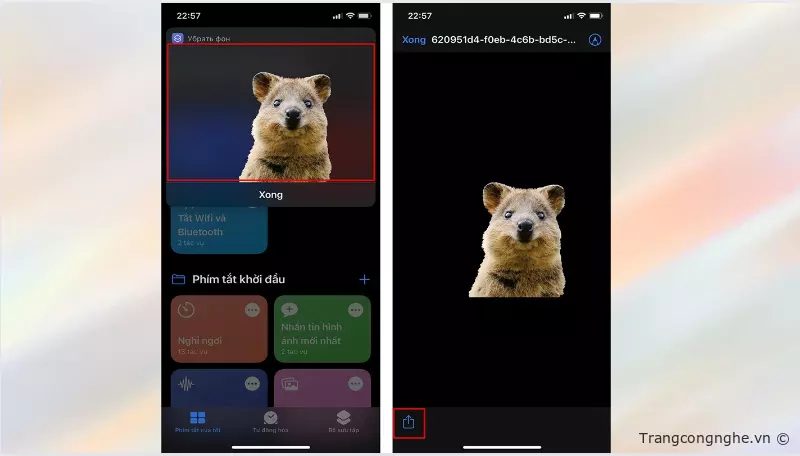
Bước 9: Hoàn thành việc tách nền, chọn các ảnh đã tách và bấm vào biểu tượng “Tuỳ chọn”.
Bước 10: Tiếp theo bạn bấm vào “Lưu hình ảnh” để lưu ảnh về máy.
Cách tách nền một ảnh trên iPhone mà không cần ứng dụng
Trên hệ điều hành iOS 16, cách tách hình ra khỏi nền trên iPhone đã trở nên đơn giản hơn với chỉ vài bước thao tác dưới đây.
Bước 1: Truy cập vào ứng dụng “Ảnh”, chọn ảnh muốn tách chủ khỏi ảnh trên iPhone và giữ tay vào ảnh đến khi xuất hiện “Vùng chọn tách vật thể ra khỏi ảnh”.
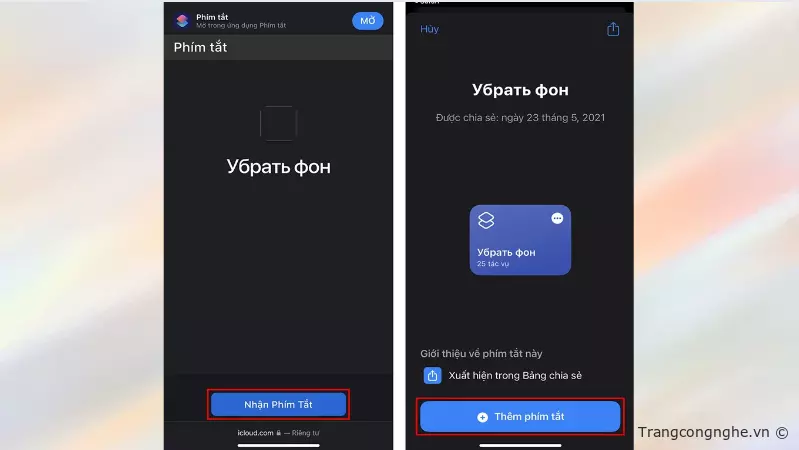
Bước 2: Nhấn vào tùy chọn “Sao chép”, sau đó chọn “Dán” để lưu ảnh với nền tùy ý trên bất kỳ nền tảng nào được hỗ trợ.
Cách tách nền ảnh trực tuyến không cần Download
Nếu bạn chưa cập nhật lên iOS 16, bạn có thể sử dụng trang web này để tách nền ảnh một cách dễ dàng và nhanh chóng. Đây là một giải pháp đơn giản cho việc tách nền ảnh mà không cần phải tải xuống bất kỳ phần mềm hay ứng dụng nào.
Để sử dụng trang web này, bạn chỉ cần làm theo những bước sau:
Bước 1: Bạn nhấn vào link tách nền ảnh “web remove.bg”.
Bước 2: Chọn ảnh mà bạn muốn xóa nền, nhấn vào nút “Upload” để tải lên hình ảnh của mình lên trang web.
Bước 3: Sau khi tải lên ảnh, bạn sẽ thấy nền của ảnh đã được tách ra. Bạn có thể tải ảnh với chất lượng cao nhất bằng cách nhấn vào nút “Download HD”.
Nếu bạn muốn tải ảnh với chất lượng thấp hơn, bạn có thể chọn các tùy chọn khác để tải ảnh với chất lượng phù hợp với nhu cầu của mình.
Như vậy, với trang web remove.bg bạn có thể tách nền ảnh một cách dễ dàng và nhanh chóng chỉ trong vài bước đơn giản. Chỉ cần truy cập trang web và làm theo hướng dẫn trên trang web là bạn có thể tách nền ảnh một cách nhanh chóng và hiệu quả.
Người dùng gặp phải tình trạng IOS 16 không tách nền được trên iphone?
Nếu bạn đang sử dụng hệ điều hành IOS 16 trên điện thoại di động của mình, có thể bạn đã gặp phải tình trạng không thể tách nền.
Mặc dù chưa có một giải pháp chính thức từ Apple để khắc phục vấn đề này, nhưng vẫn có một số cách để bạn có thể thử để giải quyết tình trạng này. Một trong những cách đó là cập nhật phiên bản IOS mới nhất cho điện thoại của bạn, hoặc thử sử dụng các ứng dụng bên thứ ba để tách nền cho ảnh của bạn ví du như web remove.bg mà chúng mình đã chia sẻ ở trên.
Dù bạn chọn phương pháp nào để khắc phục tình trạng này, hãy nhớ thường xuyên cập nhật phần mềm trên điện thoại của mình để sử dụng được tính năng tách nền nhiều ảnh trên iPhone nhé!
Kết luận
Như vậy, cách tách hình ra khỏi nền trên iPhone đã trở nên đơn giản và thuận tiện hơn bao giờ hết với tính năng mới của hệ điều hành iOS 16. Bạn không cần phải tải thêm bất kỳ ứng dụng nào, chỉ với vài thao tác đơn giản trên ứng dụng Photos (Ảnh), bạn đã có thể tách chủ khỏi ảnh trên iPhone và tạo ra những bức ảnh độc đáo, ấn tượng. Việc này không chỉ giúp bạn tiết kiệm thời gian và công sức trong việc chỉnh sửa ảnh mà còn giúp bạn thỏa sức sáng tạo và thể hiện bản thân trong các bức ảnh của mình. Hy vọng qua bài viết này, các bạn đã có thêm kiến thức và kỹ năng để tạo ra những bức ảnh đẹp và ấn tượng trên iPhone của mình.